Cara Mendownload Gambar dari Google Docs - Pernahkah Anda mencoba mendownload gambar dari Google Docs? Tahukah Anda cara menyimpan gambar tersebut? Hal ini akan membuat frustrasi karena Anda tidak dapat menyimpannya dengan hanya melakukan klik kanan dan simpan. Jika Anda ingin mengunduh atau menyimpan gambar di Google Docs, Anda perlu menyalin setiap gambar ke aplikasi yang berbeda dan kemudian menyimpannya ke perangkat Anda.
Jangan khawatir karena kami telah membawa beberapa metode atau trik yang dengannya Anda dapat dengan mudah mengunduh gambar dari Google Docs.
Cara Mengunduh Gambar dari Google Docs
Mari kita lihat beberapa cara terbaik untuk mengunduh semua gambar dari Google Docs. Kami telah merangkum beberapa cara terbaik yang akan membantu Anda.
Dengan Save image as an HTML file
Metode pertama adalah menyimpan gambar sebagai file HTML. Metode ini paling baik untuk menyimpan banyak gambar sekaligus.
- Pertama buka Docs dan buka File >> Download as >> Web page (.html, zip)
- Sekarang, buka folder Downloads atau folder yang telah Anda tetapkan sebagai default untuk menyimpan file unduhan anda.
- Di sana Anda akan melihat file zip dengan nama yang sama di Google Docs.
- Double klik pada file zip tadi
- Buka File, dan semua gambar sudah terunduh di folder images.
Download gambar via Publish to Web
Menggunakan metode ini melibatkan fitur built-in dari Google Docs. Ikuti langkah-langkah dan simpan gambar dengan menggunakan publish to web.
- Pertama-tama, buka Google Docs Anda dan klik File >> Publish to Web.
- Layar berikutnya akan menunjukkan pilihan untuk mempublikasikan dokumen Anda sebagai halaman web.
- Klik pada tombol Publish.
- Anda akan mendapatkan URL publik, salin URL ini dan tempel di kotak alamat.
- Setelah Anda menempelkan tautan di kotak, Anda akan melihat halaman web dari dokumen tersebut.
- Arahkan kursor mouse ke gambar dan lakukan klik kanan
- Klik "Save as images" dan unduh gambar ke komputer Anda.
- Pastikan Anda memasukkan nama yang sesuai sebelum menyimpan gambar.
Download Gambar menggunakan Add on Image Extractor
- Buka Docs dan buka Add-on >> sekarang klik Get add-on.
- Sekarang, cari Image Extractor dan instal add-on.
- Ini akan meminta izin untuk mengakses akun google Anda.
- Sekali lagi pergi ke Docs Anda dan klik Add-ons >> Image extractor dan kemudian klik Start.
- Pilih gambar yang ingin Anda download
- Harap masukkan nama yang ingin Anda simpan. Anda dapat melihat kotak di sisi kanan layar.
- Sekarang, klik pada download gambar. Dan gambar Anda akan disimpan.
Download Gambar via Google Keep
Salah satu metode terbaik dan mudah untuk menyimpan gambar dari Google docs yaitu melalui Google keep. Google Keep adalah aplikasi gratis untuk penggunaan pribadi, yang dengannya Anda dapat mengunduh gambar apa pun. Bahkan aplikasi untuk Android dan iOS, dan ekstensi chrome juga dapat diunduh.
Gunakan Google Keep untuk mendownload gambar dari Google Dokumen. Ikuti langkah-langkahnya dengan hati-hati dan simpan gambar.
- Pertama-tama, buka docs dan pilih gambar yang ingin Anda unduh.
- Setelah Anda memilih gambar, lakukan klik kanan pada gambar dan ketuk "Save to Keep Notepad."
- Keep Notepad akan terbuka di sisi kanan.
- Pada gambar, lakukan klik kanan dan klik Save as Image.
- Kemudian masukkan nama gambar dan klik simpan.
Dengan mengikuti langkah-langkah di atas, Anda akan berhasil mengunduh gambar dari Google Docs.
Download Gambar dengan cara Screenshoot
Jika Anda tidak ingin ribet mengikuti proses apa pun, Anda dapat mengambil screenshoot dari gambar. Anda dapat mengambil screenshoot menggunakan ekstensi chrome Lightshot, yang dapat diunduh di aplikasi Windows, Mac, dan Ubuntu.
- Pertama-tama, buka file dokumen dan pilih gambar yang ingin Anda simpan.
- Setelah gambar dipilih, klik ikon lightshot atau gunakan pintasan "Prt Sc" pada keyboard Anda.
- Sekarang, pilih area dari mana Anda ingin menyimpan gambar. (Crop gambar)
- Kemudian klik simpan, dan Silakan masukkan nama untuk gambar dan unduh di perangkat Anda.
Jika Anda seorang blogger, maka Anda dapat menggunakan plugin wordpress untuk mempublikasikan dokumen Anda secara langsung. Anda dapat menggunakan plugin Mammoth .docx converter secara gratis.
- Pertama, download file google docs dalam format .DOCX.
- Untuk mengunduh, buka file >> Download as >> save as .DOCX
- Setelah file diunduh, unggah di postingan WordPress.
- Instal plugin Mammoth .docx di wordpress Anda dan buat postingan baru.
- Pada halaman posting wordpress, Anda akan melihat opsi "Mammoth .docx converter."
- Unggah file docx dan klik impor.
Kesimpulan
Untuk mendownload gambar dari Google Docs sebenarnya ada banyak cara, silahkan anda pilih cara mana yang menurut anda sangat mudah diterapkan.
Jangan lupa share postingan ini jika dirasa ini bermanfaat bagi teman-teman.


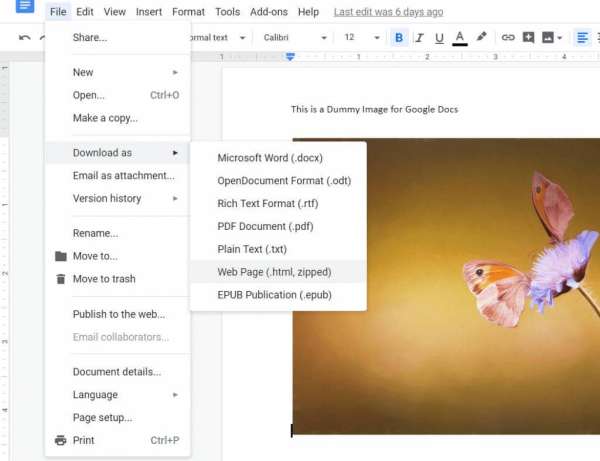
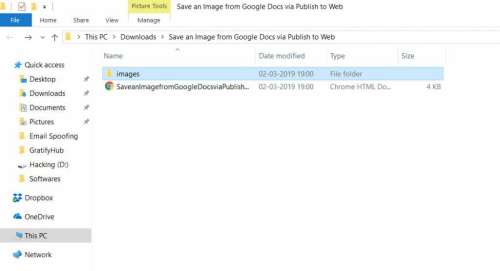
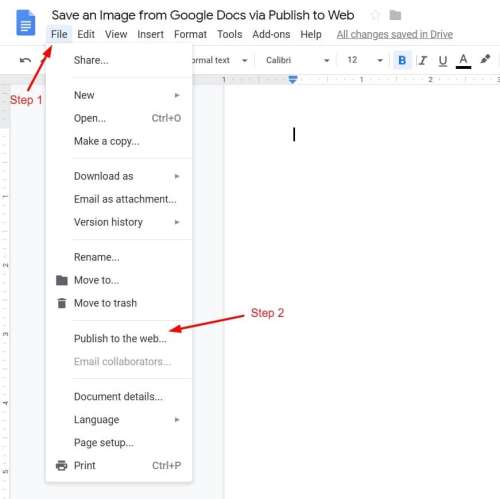
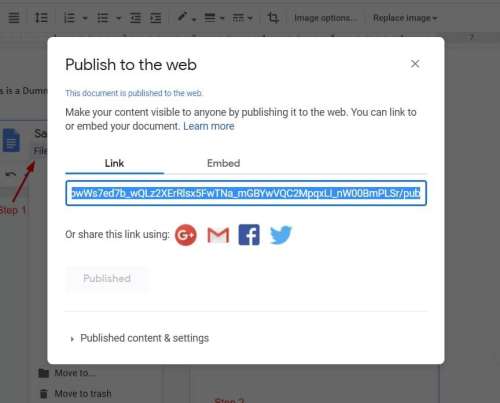

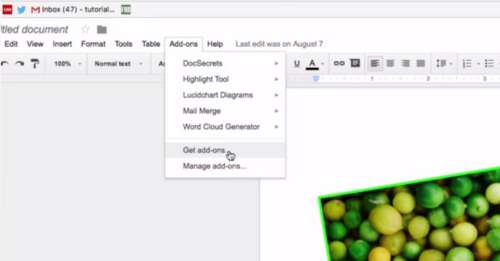
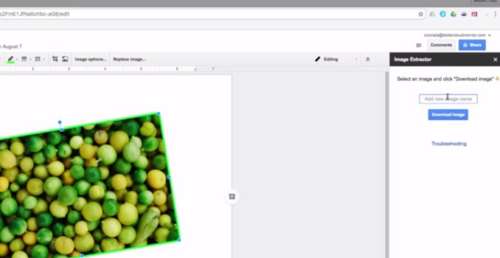
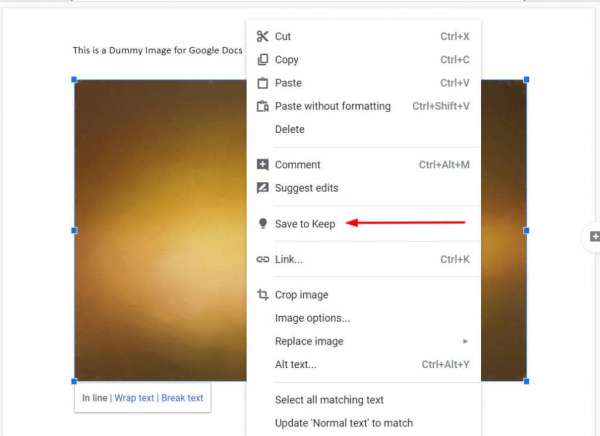
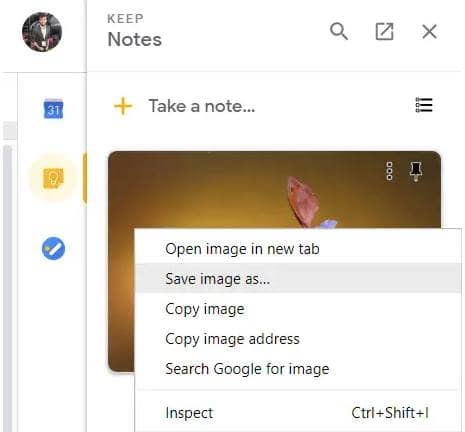
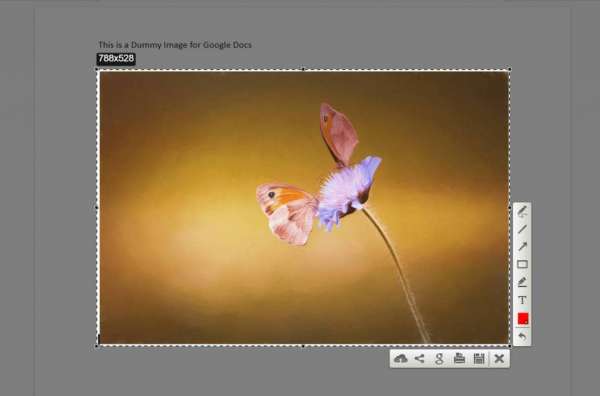

Posting Komentar